本指南提供了一套全面的解决方案,旨在帮助用户解决无法Ping通虚拟主机的问题。通过排查网络连接、检查防火墙和安全组设置、验证虚拟主机IP地址及配置、以及利用诊断工具如traceroute等步骤,用户可以系统地定位问题根源。还强调了检查虚拟主机服务状态和重启服务作为常见解决策略。遵循本指南,用户能有效解决Ping不通的困扰,确保虚拟主机网络通畅。
在云计算和虚拟化技术日益普及的今天,虚拟主机已成为许多企业和个人用户的首选,在使用虚拟主机的过程中,我们可能会遇到无法Ping通的问题,这不仅影响了网络连接的稳定性,还可能对业务运行造成不便,本文将详细介绍如何解决Ping不通虚拟主机的问题,帮助读者快速定位并解决问题。
检查网络连接
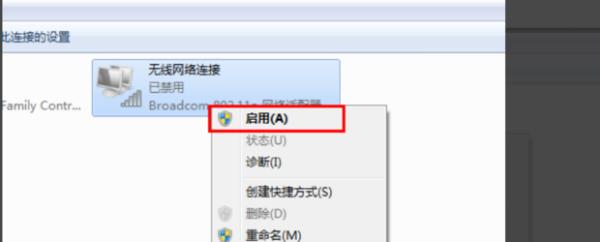
我们需要确认本地计算机的网络连接是否正常,可以尝试访问其他网站或使用其他网络工具进行测试,如ping其他已知IP地址或域名,如果网络连接正常,那么问题可能出在虚拟主机上;如果网络连接存在问题,则需要检查网络设备,如路由器、交换机等,确保它们运行正常且连接稳定。
检查虚拟主机状态
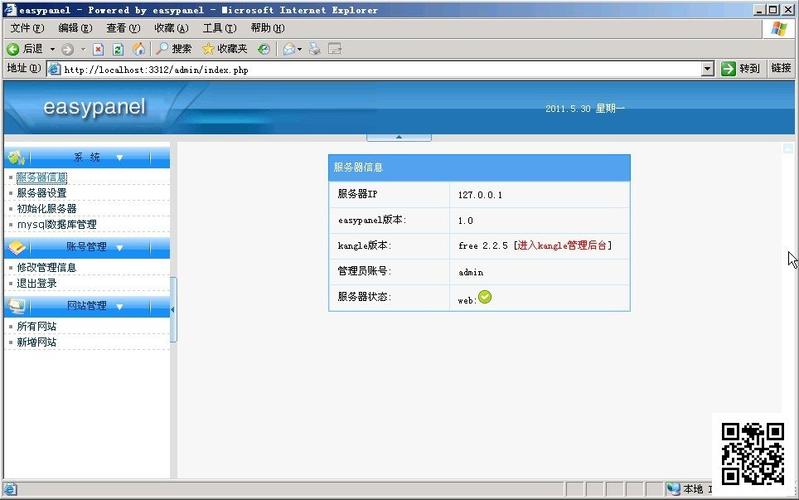
登录虚拟主机管理后台,查看虚拟主机的状态,如果虚拟主机处于宕机状态,那么需要联系虚拟主机提供商进行处理,如果虚拟主机处于运行状态,但仍然无法Ping通,那么可能是虚拟主机的网络配置或防火墙设置问题。
检查网络配置
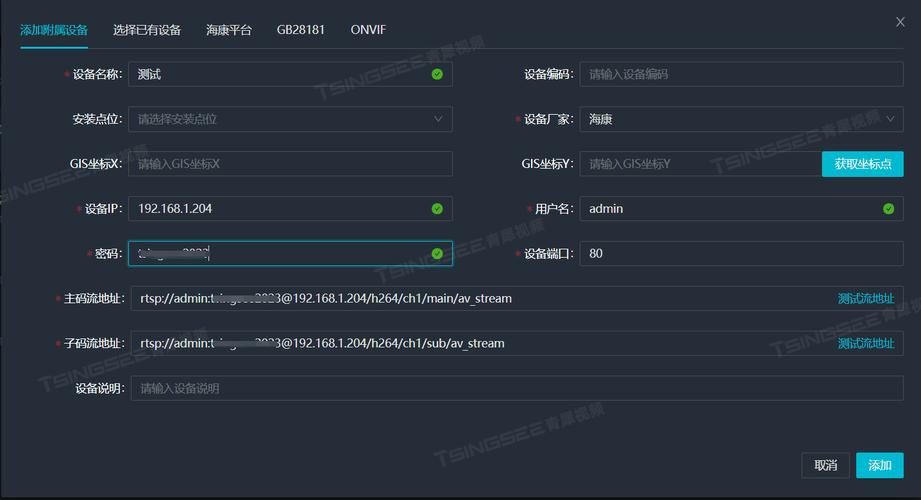
1、IP地址与子网掩码:确保虚拟主机的IP地址与子网掩码设置正确,且与宿主机或所在网络在同一网段内,如果IP地址冲突或子网掩码设置错误,将导致无法Ping通。
2、**与DNS:检查虚拟主机的**和DNS设置是否正确,**是连接虚拟主机与外部网络的桥梁,DNS则负责域名解析,如果**或DNS设置错误,将影响网络连接的稳定性。
3、虚拟网络适配器:在虚拟机设置中,确保虚拟网络适配器已正确连接到物理网络,如果是NAT模式,还需确保宿主机能够***。
检查防火墙设置
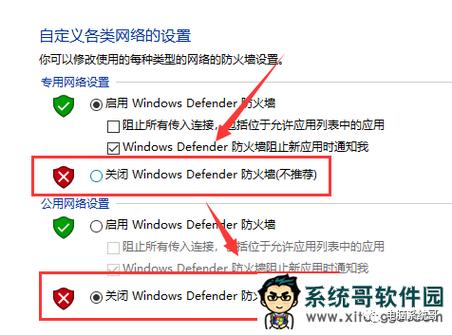
防火墙是网络安全的重要屏障,但也可能阻止合法的网络请求,检查虚拟主机和宿主机的防火墙设置,确保允许ICMP(Internet Control Message Protocol)数据包通过,ICMP是用于在IP主机、路由器之间传递控制消息的协议,Ping操作正是基于ICMP实现的。
使用诊断工具

1、traceroute命令:使用traceroute命令查看数据包从本地计算机到虚拟主机的传输路径,如果在某个节点出现中断,可能是该节点的网络设备存在问题。
2、网络抓包工具:使用Wireshark等网络抓包工具分析网络流量,查看是否有ICMP请求被拦截或丢弃。
重启与联系技术支持
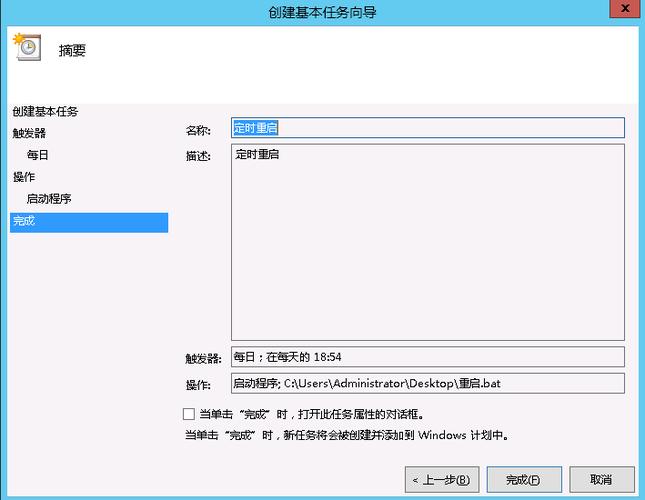
如果以上步骤都无法解决问题,可以尝试重启虚拟主机或宿主机,简单的重启操作就能解决一些难以定位的问题,如果问题依然存在,建议联系虚拟主机提供商的技术支持团队,他们可以提供更专业的帮助和解决方案。
常见问题解答
Q: 为什么我无法Ping通虚拟主机?
A: 无法Ping通虚拟主机可能由多种原因引起,包括网络连接问题、虚拟主机状态问题、网络配置错误、防火墙设置不当等,建议按照上述步骤逐一排查问题。
Q: 如何检查虚拟主机的防火墙设置?
A: 登录虚拟主机管理后台,找到防火墙设置选项,检查是否有针对ICMP数据包的入站规则,确保它们被允许通过,如果使用的是第三方防火墙软件,也需要在该软件中检查相应的设置。
Q: 如果虚拟主机的IP地址与子网掩码设置正确,但仍然无法Ping通怎么办?
A: 在这种情况下,建议检查虚拟主机与宿主机或所在网络的其他设备之间的路由设置,确保路由规则正确配置,且没有路由环路或路由黑洞等问题,也可以尝试使用traceroute命令查看数据包传输路径,以便进一步定位问题。
评论已关闭


